تنزيل ملفات التكوين على محول أو نسخها إحتياطيا
الهدف
يكون ملف تكوين النسخ الاحتياطي أو سجل المحول مفيدا لاستكشاف أخطاء الجهاز وإصلاحها أو إذا تمت إعادة تعيين الجهاز عن طريق الخطأ. يحتوي هذا على نسخ يدوية من الملفات المستخدمة للحماية من إيقاف تشغيل النظام أو للحفاظ على حالة تشغيل معينة. على سبيل المثال، يمكنك نسخ تكوين النسخ المتطابق أو تكوين بدء التشغيل أو تشغيل التكوين وحفظه في ملف نسخ إحتياطي. يمكنك إستخدام هذا الملف لتحديث المحول أو استعادته إلى حالته الوظيفية.
يمكن حفظ ملف تكوين النسخ الاحتياطي على ذاكرة Flash الداخلية أو جهاز USB مرفق بالمحول لديك، أو خادم بروتوكول نقل الملفات المبسط (TFTP)، أو خادم Secure Copy (SCP)، أو على الكمبيوتر الخاص بك. سترشدك هذه المقالة حول كيفية تنزيل ملف تكوين نظام أو نسخه إحتياطيا من خلال أي من الطرق التالية:
- من خلال TFTP — يتم إختيار طريقة بروتوكول نقل الملفات المبسط (TFTP) لتنزيل ملف التكوين أو نسخه إحتياطيا عبر TFTP. يستخدم TFTP بشكل أساسي لتمهيد أجهزة الكمبيوتر في شبكة LAN، وهو مناسب أيضا لتنزيل الملفات.
- عبر HTTP/HTTPS — يتم إختيار طريقة بروتوكول نقل النص التشعبي (HTTP) أو بروتوكول نقل النص التشعبي الآمن (HTTPS) لتنزيل ملف التكوين أو نسخه إحتياطيا عبر HTTP/HTTPS. هذه الطريقة أكثر شيوعا لتنزيلات الملفات لأنها أكثر أمانا.
- من خلال SCP (عبر SSH) — يتم إختيار طريقة النسخ الآمن (SCP) (عبر (SSH)) لتنزيل ملف التكوين أو نسخه إحتياطيا عبر بروتوكول Secure Shell (SSH). يتم تنزيل ملفات التكوين هذه أو نسخها إحتياطيا عبر شبكة آمنة.
- من خلال USB أو ذاكرة Flash الداخلية — يتم إختيار هذه الطريقة لتنزيل الملف المصدر أو نسخه إحتياطيا في ذاكرة Flash الداخلية أو محرك أقراص USB متصل على المحول.
الأجهزة القابلة للتطبيق
- Sx250 sery
- Sx350 Series
- SG350X Series
- Sx550X Series
إصدار البرامج
- 2.3.0.130
نسخ ملفات التكوين إحتياطيا
الخطوة 1. سجل الدخول إلى الأداة المساعدة المستندة إلى الويب في المحول لديك. اسم المستخدم وكلمة المرور الافتراضيان هما cisco/cisco.
ملاحظة: إذا كنت قد قمت بالفعل بتغيير كلمة المرور أو قمت بإنشاء حساب جديد، فأدخل بيانات الاعتماد الجديدة بدلا من ذلك.
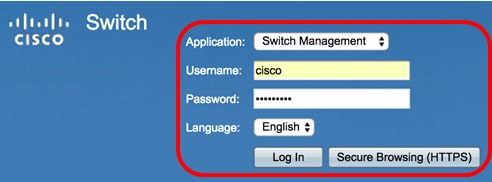
الخطوة 2. أختر خيارات متقدمة من القائمة المنسدلة وضع العرض.

الخطوة 3. انقر فوق إدارة > إدارة الملفات > عمليات الملفات.
ملاحظة: قد تختلف خيارات القائمة المتاحة على نموذج الجهاز. في هذا المثال، يتم استخدام المُبدّل SG350X-48MP.

الخطوة 4. انقر فوق الزر لاسلكي نسخ ملف النسخة الاحتياطية لإجراء نسخ إحتياطي لملف تكوين.
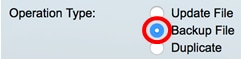
الخطوة 5. في منطقة نوع الملف المصدر، انقر زر الخيار الخاص بنوع الملف الذي تريد نسخه إحتياطيا. يحتفظ المحول بملفات التكوين التالية.
- تكوين جار - ملف التكوين الذي يحتوي على التكوين الحالي، بما في ذلك أي تغييرات تم تطبيقها في أي جلسات إدارة منذ آخر إعادة تمهيد.
- تكوين بدء التشغيل - ملف التكوين الذي يتم حفظه في ذاكرة Flash (الذاكرة المؤقتة).
- Mirror Configuration - يتم حفظ ملف التكوين الجاري تشغيله تلقائيا إلى نوع ملف التكوين المتطابق إذا لم يتم تعديله لمدة 24 ساعة على الأقل.
- ملف التسجيل - هنا حيث يقوم المحول بتخزين جميع سجلاته.
- ملف اللغة - هنا حيث يقوم المحول بتخزين معلومات اللغة.
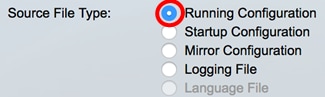
ملاحظة: في هذا المثال، يتم إختيار تشغيل التكوين.
الخطوة 6. أختر طريقة من طرق النسخ الاحتياطي التالية:
نسخ ملف تكوين النظام إحتياطيا عبر HTTP/HTTPS
الخطوة 1. انقر فوق الزر HTTP/HTTPS لإجراء نسخ إحتياطي لملف تكوين على الكمبيوتر المحلي الخاص بك.

الخطوة 2. في منطقة معالجة البيانات الحساسة، أختر كيفية تضمين البيانات الحساسة في ملف النسخ الاحتياطي. الخيارات هي:
- إستثناء - عدم تضمين البيانات الحساسة في النسخ الاحتياطي.
- تشفير - تضمين البيانات الحساسة في النسخ الاحتياطي في شكلها المشفر.
- نص عادي - قم بتضمين البيانات الحساسة في النسخة الاحتياطية في نموذج النص العادي الخاص بها.
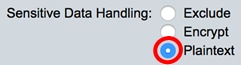
ملاحظة: في هذا المثال، يتم إختيار نص عادي. سيؤدي ذلك إلى نسخ جميع البيانات إحتياطيا في شكل نص عادي.
الخطوة 3. انقر فوق تطبيق.
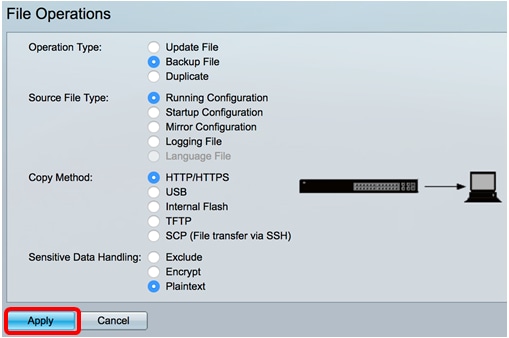
بمجرد انتهاء العملية، سيتم عرض رسالة نجاح في صفحة عمليات الملفات.

يجب أن تكون قد انتهيت الآن من نسخ ملف التكوين الخاص بالمحول لديك إحتياطيا بنجاح من خلال طريقة النقل HTTP/HTTPS.
نسخ ملف تكوين النظام إحتياطيا عبر USB أو ذاكرة Flash داخلية
الخطوة 1. أختر إما USB أو ذاكرة Flash الداخلية كطريقة نسخ. في هذا المثال، يتم إختيار ذاكرة Flash (الذاكرة المؤقتة) الداخلية.

الخطوة 2. في الحقل اسم الملف، أدخل اسم الملف الوجهة.
ملاحظة: في هذا المثال، سيتم حفظ ملف التكوين الجاري تشغيله المسمى SG350X-48MP.txt في ذاكرة Flash الداخلية للمحول.
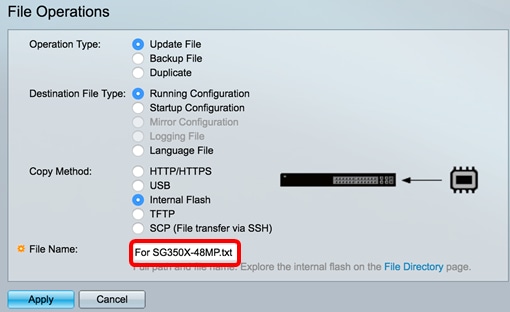
الخطوة 3. في منطقة "معالجة البيانات الحساسة"، أختر كيفية تضمين البيانات الحساسة في ملف النسخ الاحتياطي. الخيارات هي:
- إستثناء — عدم تضمين البيانات الحساسة في النسخة الاحتياطية.
- تشفير — تضمين البيانات الحساسة في النسخة الاحتياطية في شكلها المشفر.
- نص عادي — قم بتضمين البيانات الحساسة في النسخة الاحتياطية في شكل النص العادي الخاص بها.
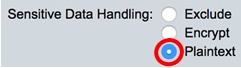
ملاحظة: في هذا المثال، يتم إختيار نص عادي. سيؤدي ذلك إلى نسخ جميع البيانات إحتياطيا في شكل نص عادي.
الخطوة 4. انقر فوق تطبيق لنسخ ملف التكوين من ذاكرة Flash (الذاكرة المؤقتة) الداخلية إلى المحول لديك.
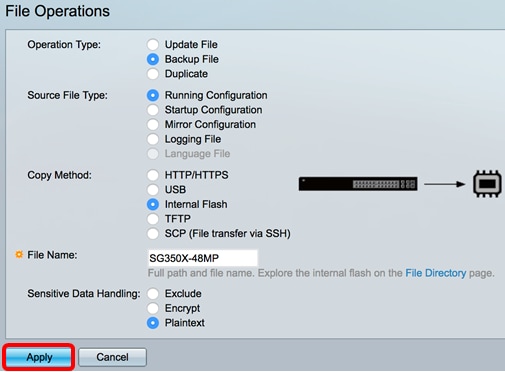
بمجرد انتهاء العملية، سيتم عرض رسالة نجاح في صفحة "عمليات الملفات".
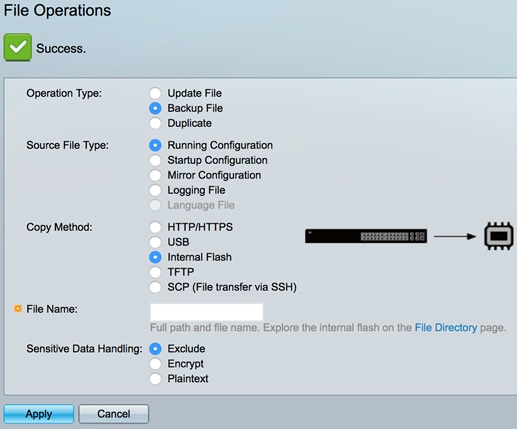
يجب عليك الآن إجراء نسخ إحتياطي لملف تكوين النظام على المحول لديك بنجاح من خلال طريقة Flash الداخلية أو طريقة نسخ USB.
نسخ ملف تكوين النظام إحتياطيا عبر TFTP
الخطوة 1. في منطقة نسخ الطريقة، انقر زر TFTPradio. يتم إختيار طريقة TFTP لتنزيل ملف التكوين أو نسخه إحتياطيا عبر خادم TFTP. يتم تنزيل ملفات التكوين هذه أو نسخها إحتياطيا عبر شبكة آمنة.

الخطوة 2. انقر فوق زر انتقاء في منطقة تعريف خادم TFTP. الخيارات هي:
- حسب عنوان IP - أختر إدخال عنوان IP الخاص بخادم TFTP. في هذا المثال، يتم إختيار هذا الخيار.
- بالاسم - أختر إدخال اسم المضيف لخادم TFTP. إذا تم إختيار هذا الخيار، فقم بالتخطي إلى الخطوة 4.

الخطوة 3. (إختياري) إذا أخترت حسب عنوان، أختر إما الإصدار 4 (IPv4) أو الإصدار 6 (IPv6) من منطقة إصدار IP. إذا أخترت الإصدار 6، فحدد ما إذا كان IPv6 هو عنوان إرتباط محلي أو عام في منطقة نوع عنوان IPv6. إذا كان عنوانا محليا للارتباط، فأختر الواجهة من القائمة المنسدلة للواجهة المحلية للارتباط. إذا تم إختيار الإصدار 4، فقم بالتخطي إلى الخطوة 4.
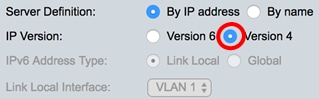
ملاحظة: في هذا المثال، يتم إختيار IP الإصدار 4.
الخطوة 4. (إختياري) إذا قمت بتحديد الاسم في الخطوة 2، فأدخل اسم المضيف لخادم TFTP في حقل عنوان/اسم IP للخادم. وإلا، فأدخل عنوان IP.

ملاحظة: في هذا المثال، سيتم حفظ ملف التكوين في خادم TFTP باستخدام عنوان IP 192.168.100.147.
الخطوة 5. أدخل اسم ملف النسخ الاحتياطي في حقل الوجهة. في هذا المثال، يتم إستخدام SG350X-48MP.txt.

الخطوة 6. في منطقة معالجة البيانات الحساسة، أختر كيفية تضمين البيانات الحساسة في ملف النسخ الاحتياطي. الخيارات هي:
- إستثناء - عدم تضمين البيانات الحساسة في النسخ الاحتياطي.
- تشفير - تضمين البيانات الحساسة في النسخ الاحتياطي في شكلها المشفر.
- نص عادي - قم بتضمين البيانات الحساسة في النسخة الاحتياطية في نموذج النص العادي الخاص بها.
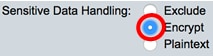
ملاحظة: في هذا المثال، يتم إختيار التشفير. سيؤدي هذا إلى نسخ جميع البيانات إحتياطيا في شكل مشفر.
الخطوة 7. انقر فوق تطبيق لبدء عملية النسخ الاحتياطي.

بمجرد انتهاء العملية، سيتم عرض رسالة نجاح في صفحة "عمليات الملفات".
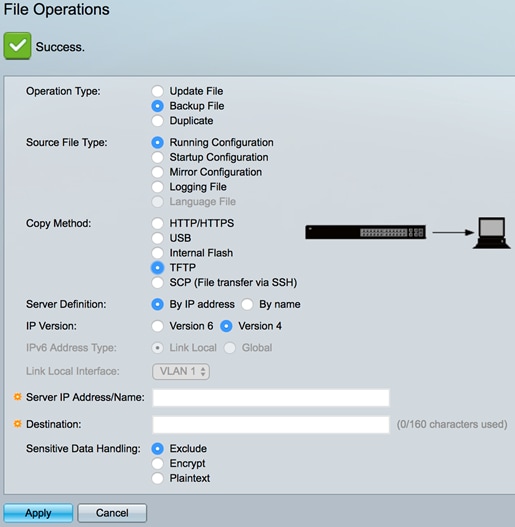
يجب عليك الآن إجراء نسخ إحتياطي لملف التكوين الخاص بالمحول لديك بنجاح من خلال طريقة نسخ TFTP.
نسخ ملف تكوين النظام إحتياطيا باستخدام SCP (عبر SSH)
هام: قبل المتابعة بطريقة SCP، تأكد من تمكين مصادقة خادم SSH وتكوين الإعدادات المقابلة. للحصول على تعليمات حول كيفية تكوين إعدادات مصادقة SSH على المحول لديك، انقر هنا.
الخطوة 1. في منطقة طريقة النسخ، انقر على زر الخيار SCP (نقل الملفات عبر SSH). يتم إختيار طريقة SCP لتنزيل ملف التكوين أو نسخه إحتياطيا عبر بروتوكول Secure Shell (SSH). يتم تنزيل ملفات التكوين هذه أو نسخها إحتياطيا عبر شبكة آمنة.

الخطوة 2. تأكد من تعيين مصادقة خادم SSH البعيد على تمكين. تقوم هذه الميزة بمصادقة خوادم SSH، فتتأكد من أن خادم SSH المتوقع هو الخادم الصحيح. هو معأق افتراضيا. حتى عند تعطيلها، لن تؤثر هذه الميزة على إتصالات SSH لعمليات الملف. إذا كان معطلا، انقر فوق تحرير لتمكين الميزة.

الخطوة 3. أختر زر لاسلكي في منطقة مصادقة عميل SSH لتحديد بيانات اعتماد SSH التي سيتم إستخدامها عند الاتصال بالمضيف البعيد. أختر إستخدام بيانات اعتماد نظام عميل SSH لاستخدام بيانات اعتماد SSH الدائمة المخزنة على المحول (يمكن تعيين بيانات الاعتماد هذه للاستخدام المستقبلي من خلال النقر فوق بيانات اعتماد النظام، والتي تفتح صفحة مصادقة مستخدم SSH، أو أختر إستخدام بيانات اعتماد عميل SSH لمرة واحدة لاستخدام بيانات الاعتماد المؤقتة.
ملاحظة: لن يتم حفظ اسم المستخدم وكلمة المرور لبيانات الاعتماد مرة واحدة في ملف التكوين.
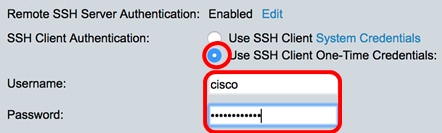
ملاحظة: في هذا المثال، يتم إختيار بيانات اعتماد عميل SSH لمرة واحدة ويتم إدخال تفاصيل اسم المستخدم وكلمة المرور وفقا لذلك.
الخطوة 4. انقر فوق زر انتقاء في منطقة تعريف خادم SCP. الخيارات هي:
- حسب عنوان IP - أختر إدخال عنوان IP الخاص بخادم SCP. في هذا المثال، يتم إختيار هذا الخيار.
- بالاسم - أختر إدخال اسم المضيف لخادم SCP. إذا تم إختيار هذا الخيار، فقم بالتخطي إلى الخطوة 6.
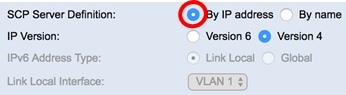
الخطوة 5. (إختياري) إذا أخترت حسب عنوان، أختر إما الإصدار 4 (IPv4) أو الإصدار 6 (IPv6) من منطقة إصدار IP. إذا أخترت الإصدار 6، فحدد ما إذا كان IPv6 هو عنوان إرتباط محلي أو عام في منطقة نوع عنوان IPv6. إذا كان عنوانا محليا للارتباط، فأختر الواجهة من القائمة المنسدلة للواجهة المحلية للارتباط. إذا تم إختيار الإصدار 4، فقم بالتخطي إلى الخطوة 6.

ملاحظة: في هذا المثال، يتم إختيار IP الإصدار 4.
الخطوة 6. (إختياري) إذا قمت بالتحديد بالاسم في الخطوة 4، فأدخل اسم المضيف لخادم TFTP في حقل عنوان/اسم IP للخادم. وإلا، فأدخل عنوان IP.
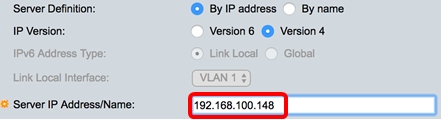
ملاحظة: في هذا المثال، سيتم حفظ ملف التكوين في خادم SCP باستخدام عنوان IP 192.168.100.148.
الخطوة 7. أدخل اسم ملف النسخ الاحتياطي في حقل الوجهة. في هذا المثال، سيتم حفظ ملف تكوين النسخ الاحتياطي في ملف SG350X-48MP.txt.

الخطوة 8. في منطقة "معالجة البيانات الحساسة"، أختر كيفية تضمين البيانات الحساسة في ملف النسخ الاحتياطي. الخيارات هي:
- إستثناء - عدم تضمين البيانات الحساسة في النسخ الاحتياطي.
- تشفير - تضمين البيانات الحساسة في النسخ الاحتياطي في شكلها المشفر.
- نص عادي - قم بتضمين البيانات الحساسة في النسخة الاحتياطية في نموذج النص العادي الخاص بها.
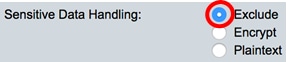
ملاحظة: في هذا المثال، يتم إختيار الاستبعاد. لن يتضمن ملف النسخ الاحتياطي بيانات حساسة.
الخطوة 9. انقر فوق تطبيق لبدء عملية النسخ الاحتياطي.

بمجرد انتهاء العملية، سيتم عرض رسالة نجاح في صفحة "عمليات الملفات".

يجب أن تكون قد انتهيت الآن من نسخ ملف التكوين الخاص بالمحول لديك بنجاح من خلال طريقة نسخ SCP.
لمعرفة كيفية تحديث ملف تكوين على محول ما، انقر هنا. لمضاعفة ملف تكوين، انقر هنا للحصول على تعليمات.
محفوظات المراجعة
| المراجعة | تاريخ النشر | التعليقات |
|---|---|---|
1.0 |
12-Dec-2018 |
الإصدار الأولي |
 التعليقات
التعليقات